阿里云ECS服务器安装宝塔面板后FTP登录后无法读取目录列表
阿里云ECS服务器安装宝塔面板后FTP登录后无法读取目录列表1、FTP创建登录宝塔面板后,点击左边FTP菜单,添加FTP,输入用户名和密码,选择好访问目录,确认即可。2、开放FTP需要的端口在阿里云控制面板里,选择云ECS服务器–网络和安全–安全组–配置规则–添加安全组规则规则端口包括:20、21、39000-400003、使用FileZilla软件连接打开软件,点击 文件–站点管理...
阿里云ECS服务器安装宝塔面板后FTP登录后无法读取目录列表
1、FTP创建
登录宝塔面板后,点击左边FTP菜单,添加FTP,输入用户名和密码,选择好访问目录,确认即可。
2、开放FTP需要的端口
在阿里云控制面板里,选择云ECS服务器–网络和安全–安全组–配置规则–添加安全组规则
规则端口包括:20、21、39000-40000
3、使用FileZilla软件连接
打开软件,点击 文件–站点管理器–新建站点–输入名称–服务器外围IP–用户–密码,选择只使用明文FTP加密方式 确定连接即可!
常见问题:
1、FTP无法连接
解决方法:检查阿里云服务器安全组是否放行端口
2、FTP已登录,但是无法读取目录列表
解决方法:检查宝塔面板安全菜单是否放行端口,这里可以删除20端口后重新添加!打开宝塔面板–软件管理–Pure-Ftpd–设置–配置修改–搜索ForcePassiveIP 把后面的IP地址修改成服务器外网IP,然后重启配置。
这里基本可以解决如下提示的问题:
状态: 连接建立,等待欢迎消息…
状态: 已登录
状态: 读取目录列表…
命令: PWD
响应: 257 “/” is your current location
命令: TYPE I
响应: 200 TYPE is now 8-bit binary
命令: PASV
响应: 227 Entering Passive Mode (IP地址)
命令: MLSD
错误: 20 秒后无活动,连接超时
错误: 读取目录列表失败
如果需要协助,欢迎加Q224526181
更多推荐
 已为社区贡献1条内容
已为社区贡献1条内容



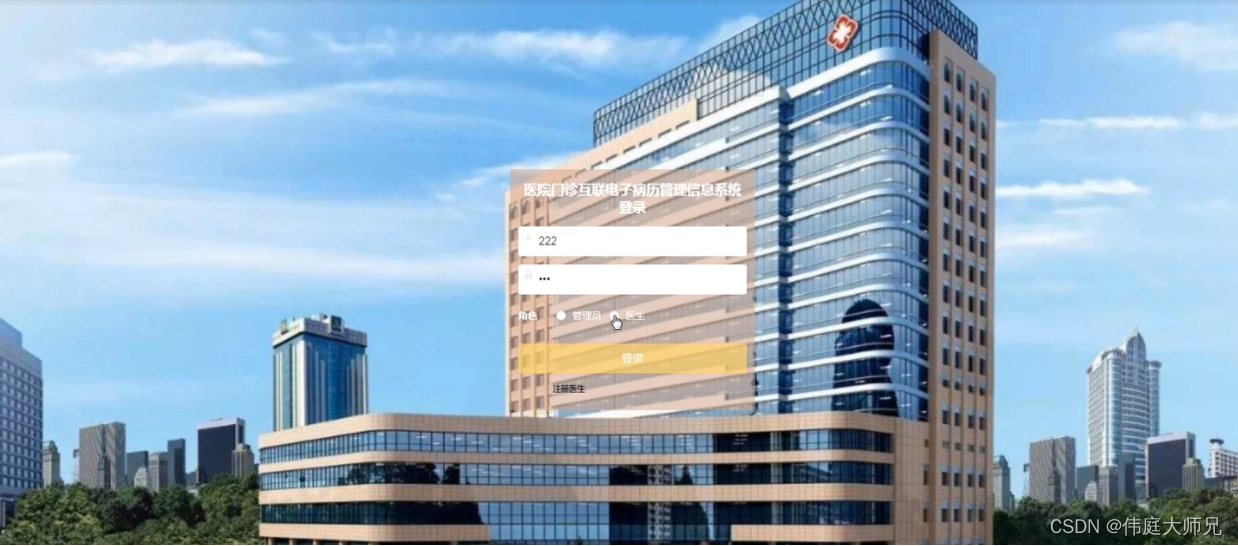





所有评论(0)